Muy a menudo, los usuarios de PC con Windows 10 se encuentran con una situación en la que el monitor muestra un mensaje con un error de guardado de configuración. Lo más probable es que esto signifique que la tarjeta de vídeo está configurada con una resolución que el monitor no admite. Usted puede arreglar fácilmente este error.
Qué necesitas para arreglar Windows 10 «No se pudo guardar la configuración de pantalla»
Cuando se utiliza un PC para trabajar, muchas personas se encuentran a menudo con que no tienen espacio suficiente en un solo monitor. En este caso, puede ser útil añadir uno o incluso dos monitores más.
Es una mejora muy útil para tu PC. Así dispondrás de mucho más espacio de trabajo y podrás pensar en diferentes usos interesantes.
Por ejemplo, si tiene que trabajar con texto u hojas de cálculo para transferir datos de un lugar a otro, es posible que desee mostrar la información en un monitor y, a continuación, utilizar el segundo para realizar la entrada de datos desde el primero. Esto resulta muy cómodo y puede simplificar enormemente las tareas habituales.
Sin embargo, a veces, cuando se utilizan dos o más monitores, pueden surgir varios problemas. Por ejemplo, existe el problema de que Windows no puede guardar la configuración de los monitores.
Normalmente, este mensaje tiene el siguiente aspecto «No se ha podido guardar la configuración de pantalla. Pruebe con otra combinación de ajustes de pantalla». Hay varias formas de solucionar este problema.
Cómo solucionar el problema «No se ha podido guardar la configuración de pantalla. Prueba con otra combinación de ajustes de pantalla».
De hecho, muchos usuarios obtienen este error con bastante frecuencia. Por lo tanto, ya se han encontrado muchas formas de solucionarlo. Deberías empezar por la primera y seguir adelante hasta que encuentres una solución que resuelva tu problema de una vez por todas.
Desenchufe los monitores y actualice los controladores
Normalmente, el problema se encuentra a nivel del sistema. Es posible que tengas instalados controladores incorrectos para tu monitor o que los controladores se hayan instalado de forma incorrecta. También es posible que haya un error en tu ordenador al conectarlo.
En primer lugar, tienes que desconectar los monitores del PC. A continuación, desenchúfelos y vuelva a enchufarlos. También debes reiniciar el PC. Una vez hecho esto, intenta volver a conectarlos. Es posible que Windows Plug and Play a veces no reconozca el monitor porque olvida su configuración actual.
El siguiente paso es asegurarse de que los controladores del monitor no están obsoletos o dañados. La forma más rápida de hacerlo es actualizar los controladores o reinstalarlos. Si reiniciar no ayudó, es mejor empezar a reinstalar los controladores de inmediato. Esto ayuda a resolver casi todos los problemas de compatibilidad de pantalla.
Ejecute el administrador de dispositivos y actualice los controladores
Tendrás que ejecutar el Administrador de dispositivos para actualizar los controladores. Es bastante fácil de hacer. Sólo tienes que seguir estos pasos:
- En primer lugar, abra el menú Inicio y escriba «Administrador de dispositivos» en el cuadro de búsqueda.
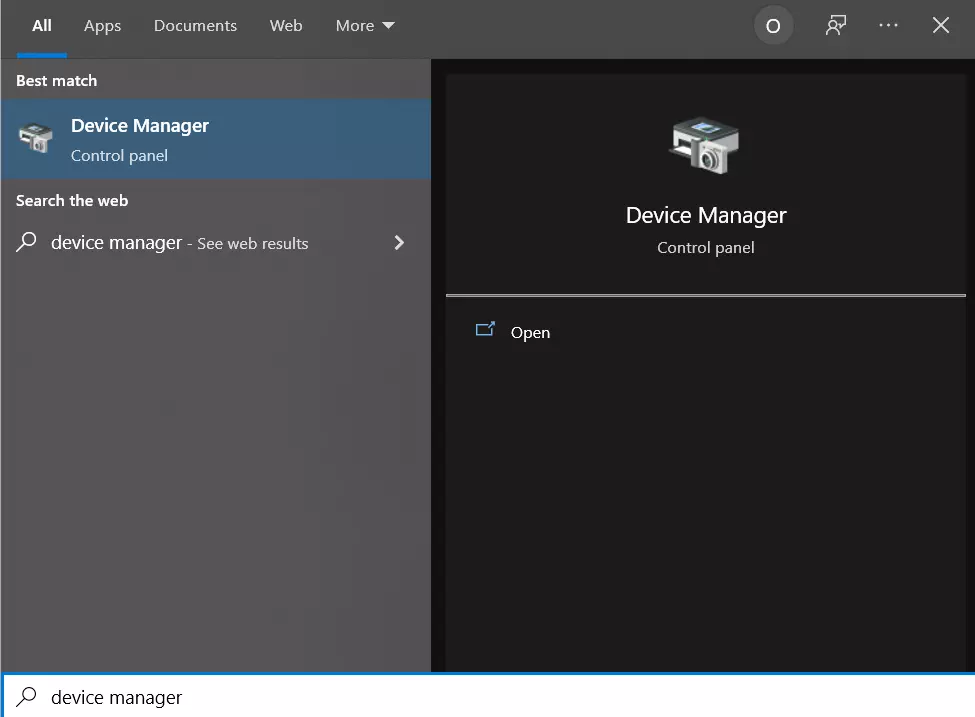
- Abra el «Administrador de dispositivos» haciendo clic sobre él.
- A continuación, haz clic en la pestaña «Monitores» y selecciona el monitor que quieras arreglar.
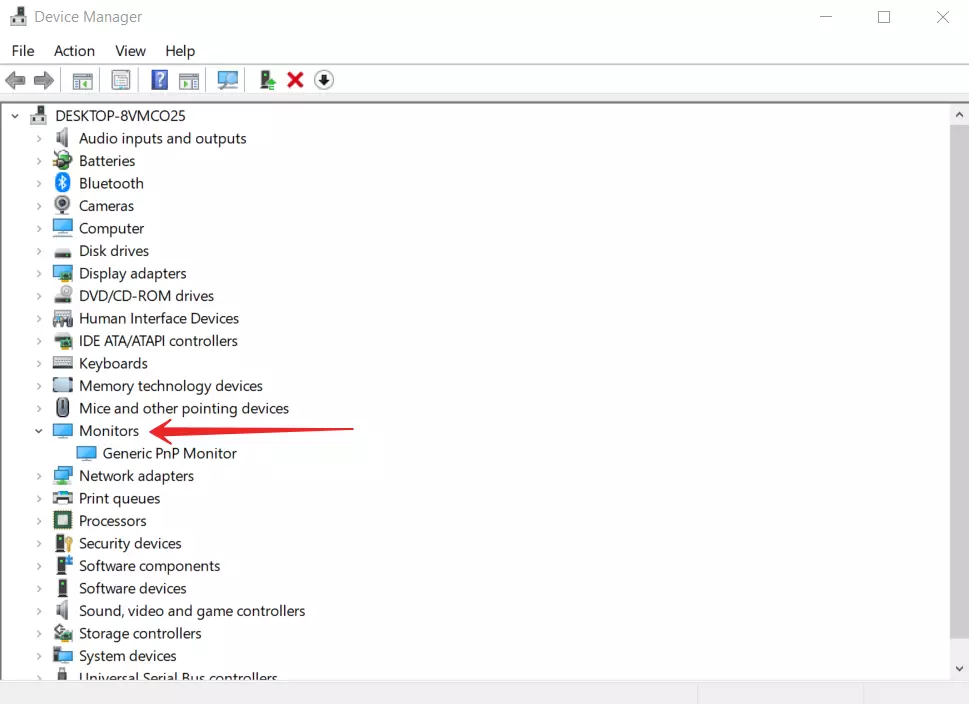
- A continuación, haga clic con el botón derecho del ratón en el monitor deseado y seleccione la opción «Actualizar controlador».
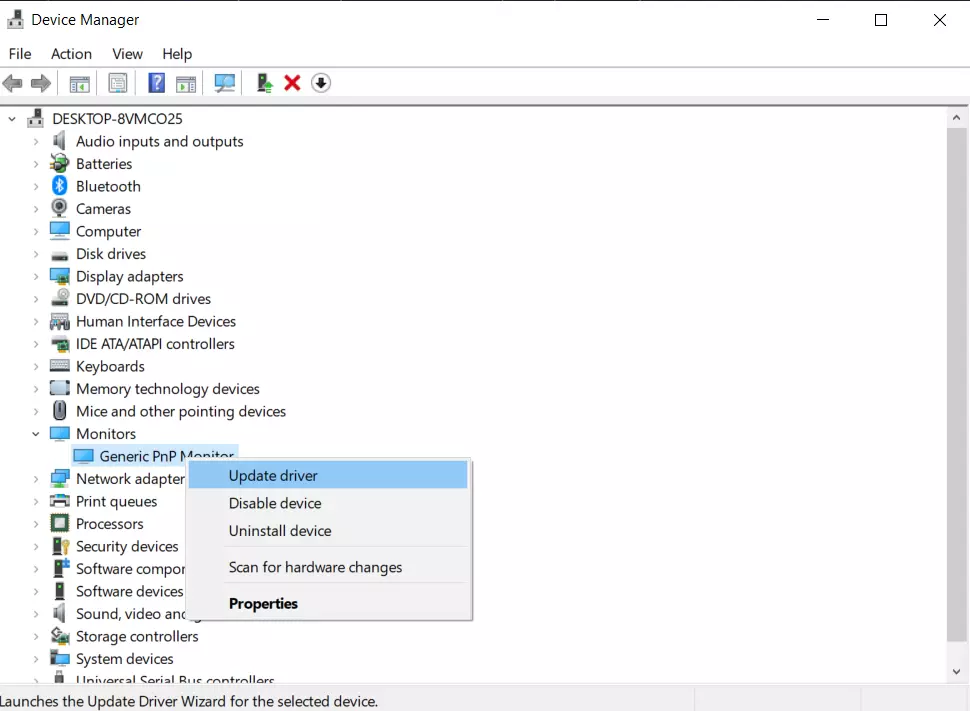
- Después de eso, puede reiniciar su PC y ver si el problema ha desaparecido.
- Si el problema persiste, pruebe la opción «Desinstalar dispositivo». Para ello, también es necesario ir al Administrador de tareas y haga clic derecho en el monitor deseado.
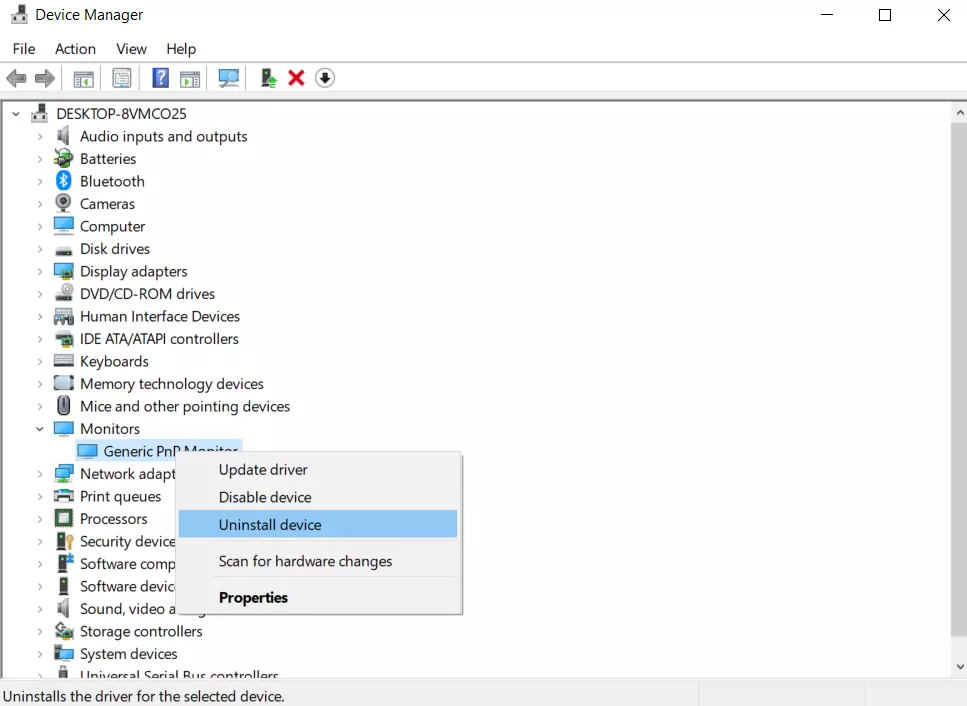
- A continuación, reinicie de nuevo su PC.
El sistema debería instalar automáticamente el nuevo controlador cuando se conecte.
Prueba a cambiar la resolución del monitor
Una gran variedad de ajustes pueden causar este conflicto. Entre otras cosas, puede estar relacionado con la resolución de su monitor. Puedes corregir este error simplemente utilizando una resolución de monitor diferente.
Para ello es necesario:
- Haz clic con el botón derecho del ratón en la pantalla de inicio y pulsa en la opción «Ajustes de pantalla».
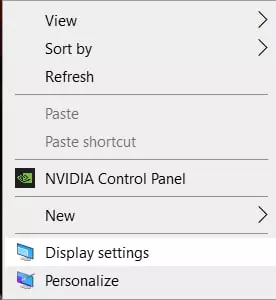
- Después, desplázate hasta la parte inferior y busca la función «Resolución de pantalla». Aquí es donde puedes cambiar la resolución a otra de tu elección.
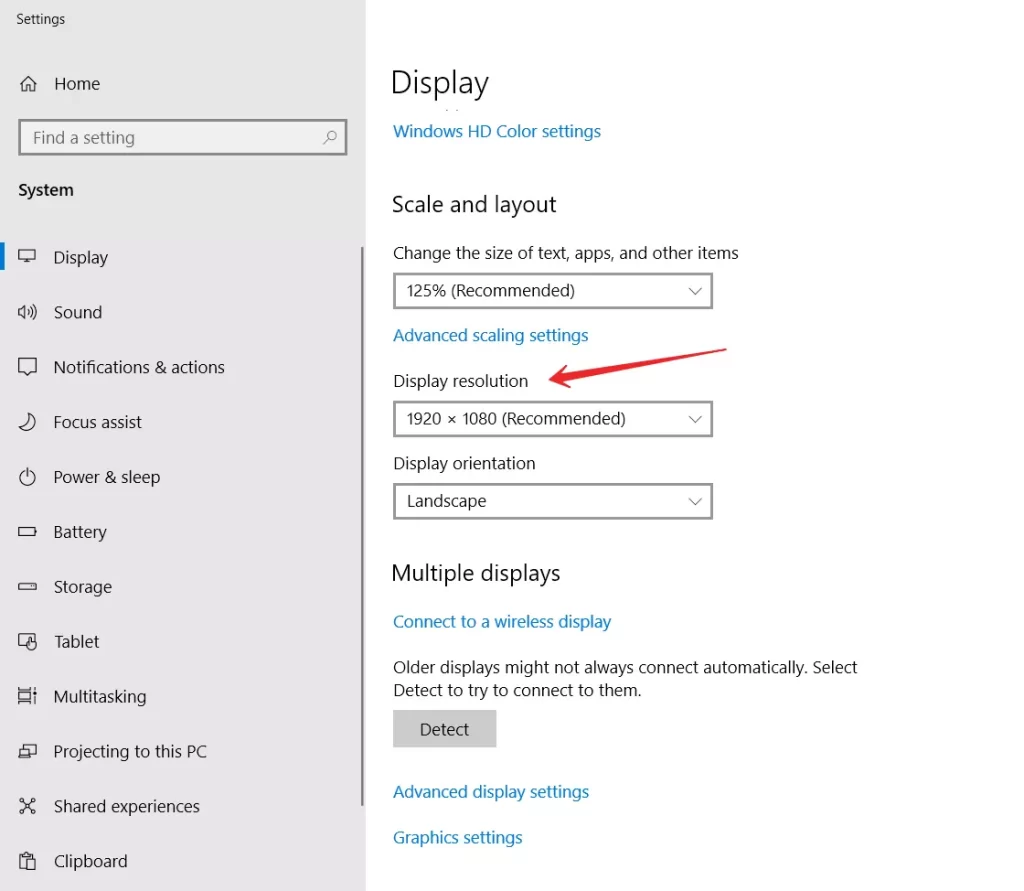
- Prueba a reducir la resolución en monitores adicionales.
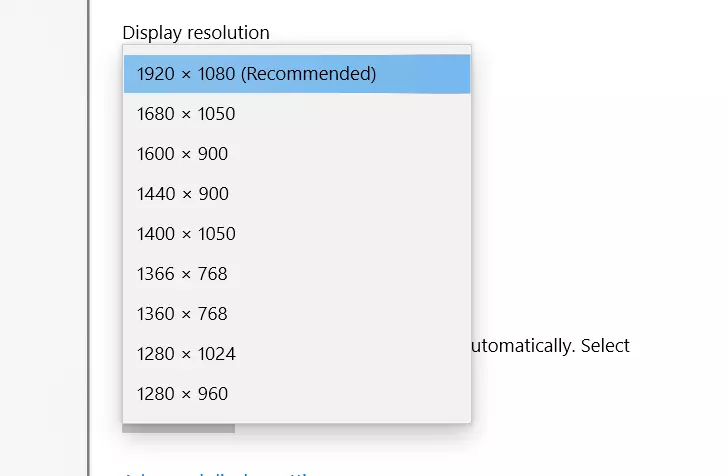
Puede probar diferentes resoluciones y ver si el error persiste. También puedes encontrar la resolución más cómoda para ti.
Cambiar el orden de los monitores
Otra buena opción que puede solucionar este error es simplemente cambiar el orden de los monitores. Esto se puede hacer en un par de minutos. Para hacer esto usted necesitará:
Vaya a Configuración → Sistema → Pantalla y haga clic en Definir. A continuación, cambie el orden de los monitores.
Si utilizas otro programa de gestión de pantallas, como el Panel de Control NVIDIA, puedes cambiar el orden de los monitores allí.
Por qué puede ser imposible cambiar la resolución de pantalla en Windows 10
Por defecto, puedes cambiar la resolución en Windows 10 en la configuración haciendo clic con el botón derecho en un área vacía del escritorio y seleccionando «Configuración de pantalla» (este método se describe más arriba). Sin embargo, a veces la selección de resolución no está activa o solo hay una opción en la lista de resoluciones. También es posible que la lista esté presente pero no contenga la resolución correcta.
Hay varias razones principales por las que la resolución de pantalla en Windows 10 puede no cambiar, que se discutirán en más detalle a continuación.
- Falta del controlador necesario para la tarjeta de vídeo. En este caso, si ha hecho clic en «Actualizar controlador» en el Administrador de dispositivos y recibió un mensaje que los controladores más adecuados para este dispositivo ya están instalados – no significa que haya instalado el controlador correcto.
- Mal funcionamiento del controlador de la tarjeta de vídeo.
- Uso de cables, adaptadores y convertidores de mala calidad o dañados para conectar el monitor al PC.
Son posibles otras variantes, pero éstas son las más comunes.










